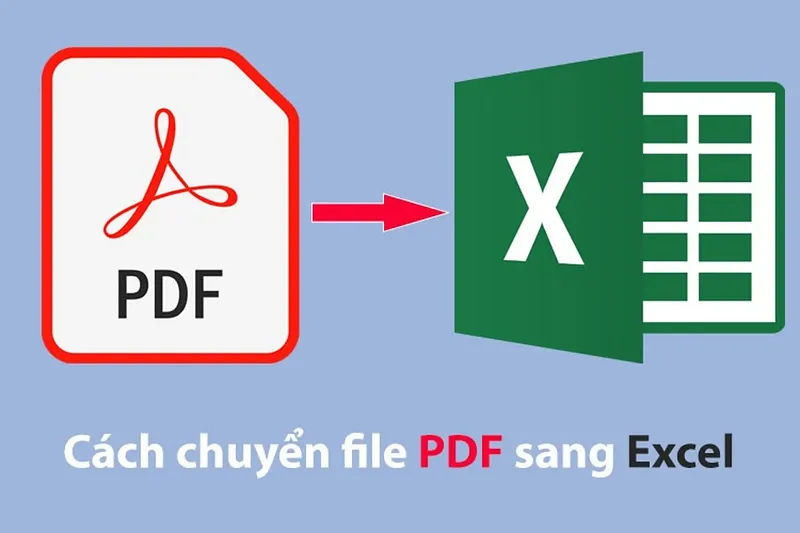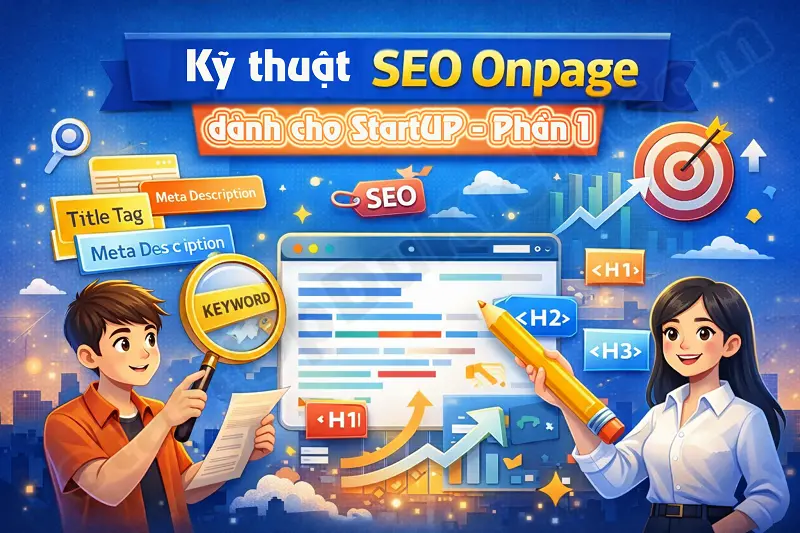(startUpDuKich) – Trong thời đại số, PDF là định dạng tài liệu quen thuộc với mọi cá nhân và doanh nghiệp. Tuy nhiên, khi cần xử lý số liệu, thống kê hay lập báo cáo, PDF lại trở nên “khó chịu” bởi không thể chỉnh sửa trực tiếp. Đó là lý do rất nhiều người tìm kiếm cách chuyển đổi file PDF sang file Excel nhanh chóng, chính xác và tiện lợi. Nếu bạn đang gặp khó khăn trong việc copy dữ liệu thủ công thì bài viết này sẽ là “cứu tinh” giúp bạn tiết kiệm thời gian và công sức.
1. Vì sao cần chuyển đổi PDF sang Excel?
Trước tiên, hãy cùng điểm qua lý do tại sao việc chuyển đổi lại quan trọng:
-
-
Tiết kiệm thời gian: Thay vì nhập lại số liệu bằng tay, chỉ vài thao tác bạn đã có ngay file Excel để chỉnh sửa.
-
Hạn chế sai sót: Copy dữ liệu thủ công rất dễ nhầm lẫn, đặc biệt khi tài liệu dài hàng chục trang.
-
Tăng hiệu suất làm việc: Các file Excel cho phép bạn tính toán, lọc, phân tích dữ liệu linh hoạt.
-
Ứng dụng đa dạng: Dù bạn là kế toán, nhân sự, sinh viên hay nhà nghiên cứu, việc chuyển PDF sang Excel đều mang lại lợi ích to lớn.
-
2. Cách chuyển đổi file PDF sang file Excel miễn phí
Để chuyển đổi file PDF sang file Excel, bạn thực hiện theo các bước dưới đây:
2.1. Bước 1: Mở công cụ chuyển đổi File PDF sang File Excel
Trong cửa sổ trình duyệt, Bạn gõ link: startUpDuKich.Com (1) => Tiếp theo, tại trang chủ, Bạn kích vào banner BỘ CÔNG CỤ HỖ TRỢ CÔNG VIỆC MIỄN PHÍ (2) như Hình 1 bên dưới:
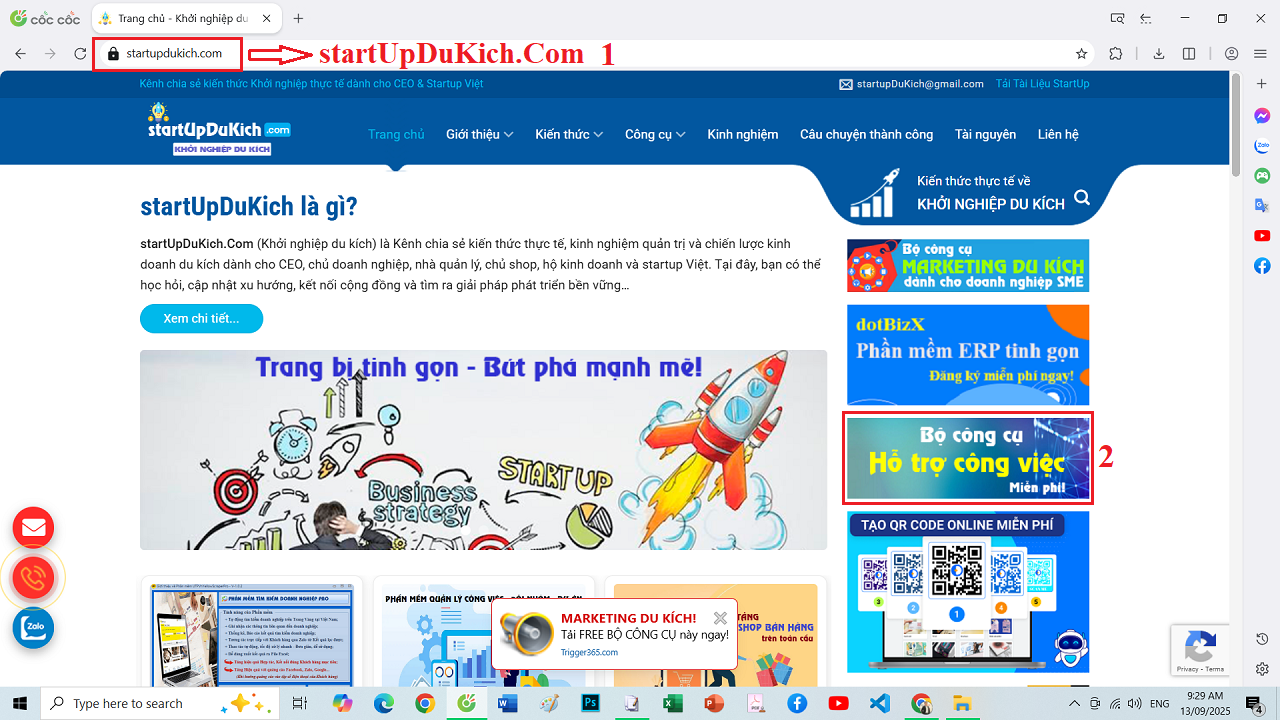
Hình 1: Mở trình duyệt web, truy cập startUpDuKich và kích banner BỘ CÔNG CỤ HỖ TRỢ CÔNG VIỆC MIỄN PHÍ
Trong cửa sổ mới mở ra như Hình 2 bên dưới, Bạn kích vào menu BỘ CÔNG CỤ CHUYỂN ĐỔI PDF (3) => Kích nút CÔNG CỤ CHUYỂN ĐỔI PDF THÀNH EXCEL (4).
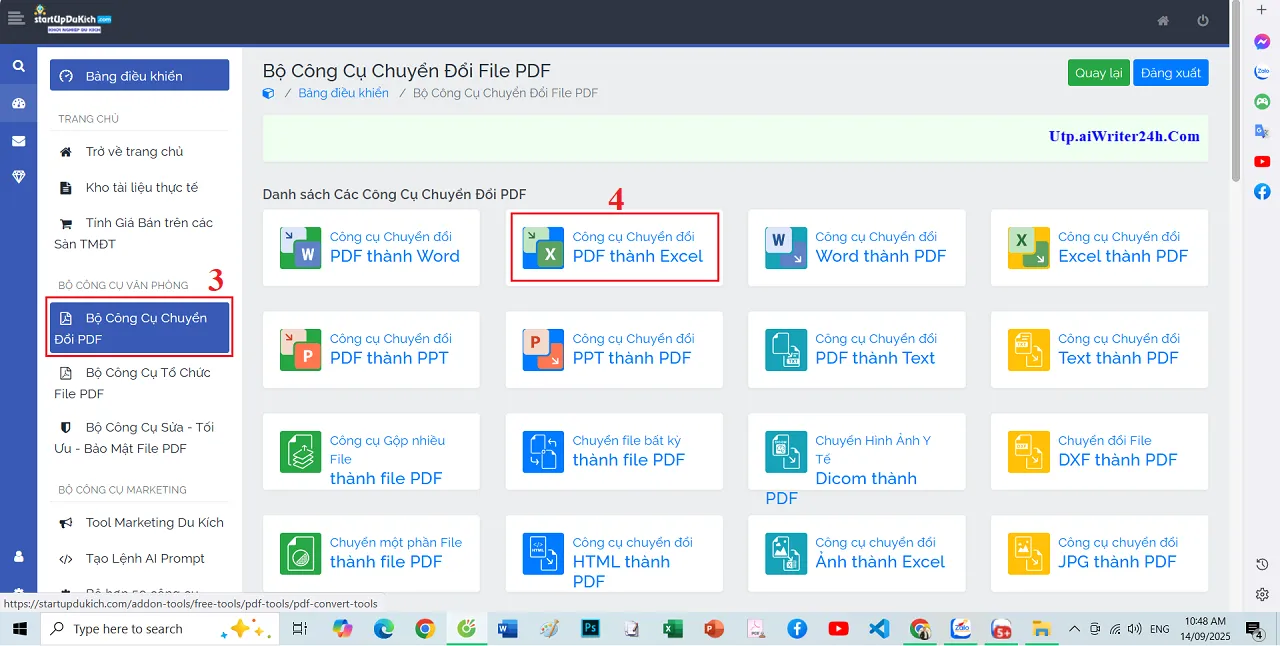
Hình 2: Mở công cụ chuyển đổi file PDF sang File Excel
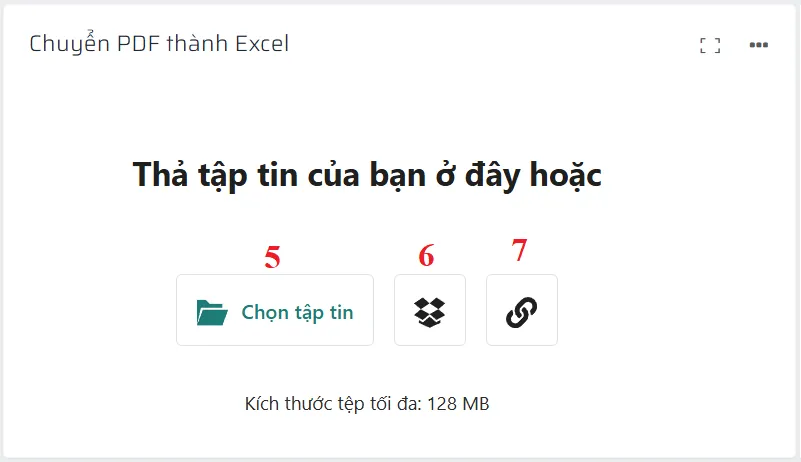
Hình 3: Giao diện Công cụ Chuyển đổi File PDF thành file Excel
2.2. Bước 2: Tải file PDF lên để chuyển đổi thành file Excel
Tại giao diện như ở Hình 3 bên trên, Bạn kích vào 1 trong 3 nút trên để Tải file PDF lên. Khi tải lên xong thì Công cụ sẽ tự động chuyển đổi thành File Excel, Bạn cần chờ trong vài giây để nhận kết quả.
* Chú ý:
-
- Nút 5: Kích vào để tải File PDF từ máy tính, máy tính bảng, điện thoại lên.
- Nút 6: Kích vào để tải File PDF từ DropBox.
- Nút 7: Kích vào để tải File PDF từ Link bất kỳ (Linh ứng với file PDF).
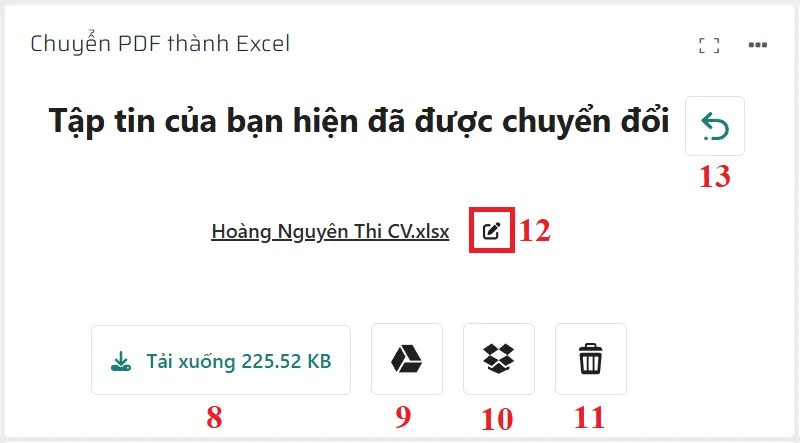
Hình 4: Kết quả chuyển đổi File PDF thành File Excel
* Trong đó:
-
- Kích vào Nút số 8: Để tải file Excel kết quả về máy tính.
- Kích vào Nút số 9: Để lưu file Excel kết quả vào Google Drive.
- Kích vào Nút số 10: Để lưu file Excel kết quả vào DropBox.
- Kích vào Nút số 11: Để xóa kết quả và Chuyển về Form ban đầu như Hình 2 bên trên.
- Kích vào Nút số 12: Để sửa tên file Excel kết quả.
- Kích vào Nút số 13: Để quay về Form ban đầu như Hình 2 bên trên.
Đến đây, Bạn đã hoàn thành việc chuyển đổi File PDF thành file Excel. Với các công cụ khác, Bạn cũng thực hiện tương tự.
3. Lưu ý khi chuyển đổi file PDF sang Excel
-
-
Kiểm tra dữ liệu sau khi chuyển đổi: Đảm bảo các cột, dòng và công thức hiển thị đúng.
-
Chọn công cụ phù hợp: Nếu file có tính bảo mật cao, hãy ưu tiên phần mềm cài đặt trên máy thay vì công cụ online.
-
Dung lượng file: Một số công cụ online giới hạn dưới 50MB, nếu file lớn hãy nén hoặc chia nhỏ trước.
-
Chuyển đổi file PDF sang Excel không còn là việc khó khăn nếu bạn biết cách tận dụng công cụ phù hợp. Với những file nhỏ và ít quan trọng, bạn có thể dùng công cụ trực tuyến để tiết kiệm thời gian. Nếu công việc đòi hỏi thường xuyên, phần mềm chuyên dụng sẽ là lựa chọn tối ưu. Còn với người dùng Microsoft Office, tận dụng ngay tính năng có sẵn trong Excel cũng là một giải pháp tuyệt vời.
👉 Hãy chọn phương pháp phù hợp nhất với nhu cầu của bạn để biến những file PDF “cứng nhắc” thành những bảng Excel linh hoạt, dễ chỉnh sửa và tối ưu cho công việc.
Bên cạnh đó, để gia tăng hiệu quả bán hàng trên sàn TMĐT, trên các kênh marketing 0đ, kinh doanh theo lối du kích, bạn có thể:
-
- Kết hợp sử dụng các công cụ marketing du kích trong “Bộ công cụ marketing du kích dành cho doanh nghiệp vừa và nhỏ” để gia tăng hiệu quả hoạt động kinh doanh và tối ưu chi phí.
- Sử dụng các công cụ quản lý miễn phí để quản lý hoạt động bán hàng, chăm sóc khách hàng, quản lý nhân viên…như: Phần mềm ERP tinh gọn dành cho doanh nghiệp vừa và nhỏ, Phần mềm Quản lý Bán hàng & CRM, Phần mềm Quản lý Công việc – Đội Nhóm – Dự Án, Phần mềm Tạo Shop Bán hàng trên toàn cầu…
- Sử dụng các tài liệu miễn phí thực tế tại: KhoTaiLieuThucTe.Com để tăng hiệu suất hoạt động của doanh nghiệp.